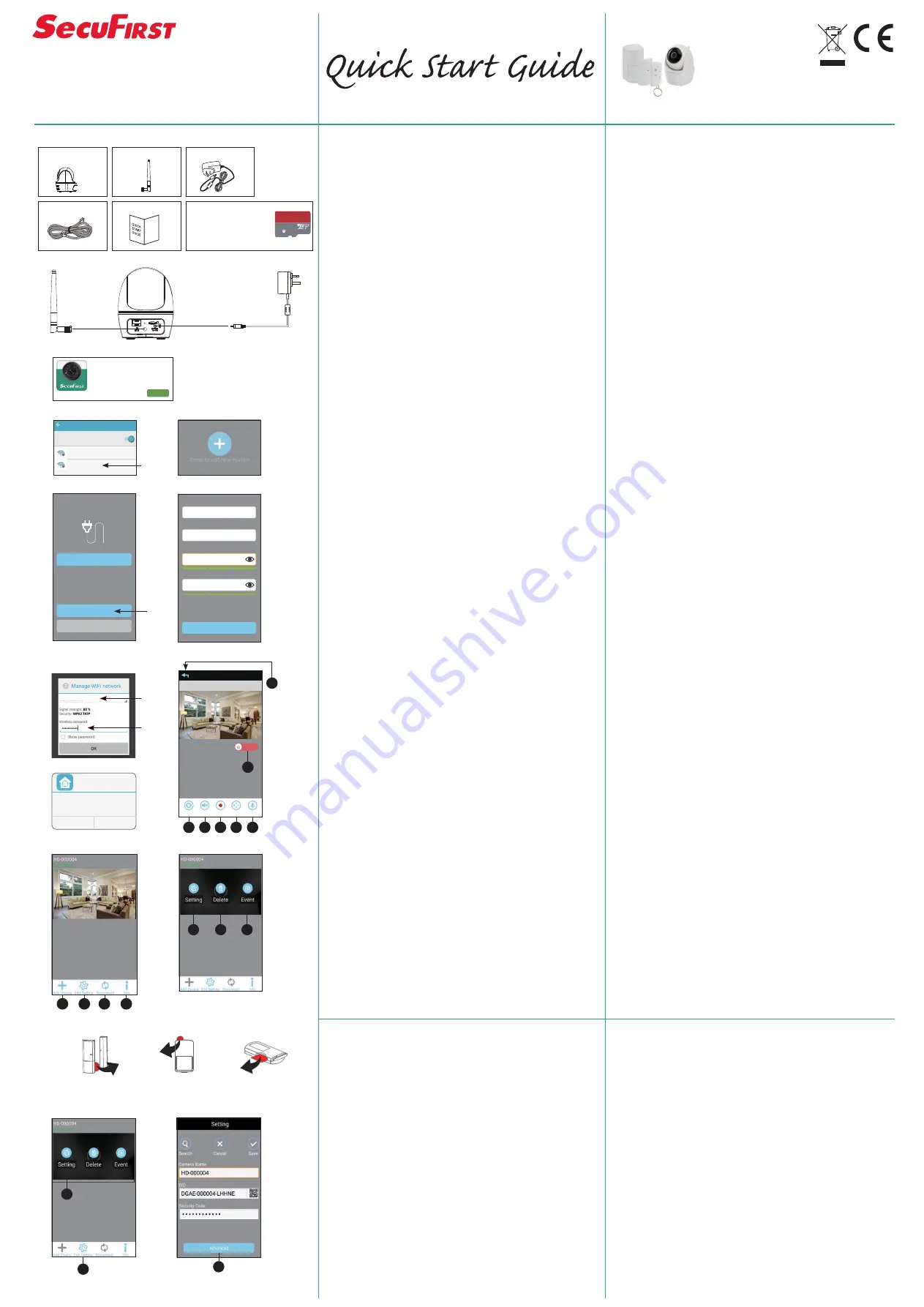
Model: ALM314SAlarm System
1. Contenuto scatola.
2. Girare l'antenna sulla telecamera IP.Collegarel'adattatore alla
telecamera IP e inserire la spina nella presa.Attenzione,NON
collegare nessuncavo internet durante l'installazione.
3. Scaricate l'app "Secufirst HDProfessional Edition" di GooglePlay
Store (Android) o AppleStore (iOS).
4. Andate alle impostazioniwifi del vostro smartphone o tablet.
Collegatevi al segnale wifi "HD-0….….".Lapassword per questa rete
wifi è 12345678(Lasegnalazione"questa rete non hainternet" è
corretta).Attenzione, se la rete wifi nonè visibile, eliminate il cavo
internet , togliete l'adattatore dalla presae rimettetelo, oppure
reimpostatela telecamera (vedasi sottoalla voce Ulteriori
informazioni)
5. Aprite l'app "Secufirst HDProfessionalEdition" e premete su"Press
to add new system".
6. Premete su "Wireless setup" e attendete 10secondi.
7. Create 2 nuove password.
1. Password di sicurezza(per immaginidal vivo).
2. Passwordamministratore (per cambiare le impostazioninella
telecamera).
Cliccate su "OK" e aggiungete2 nuove passwordche devono
consistere di:
A) Minimo 12caratteri.
B) Minimo una lettera maiuscola(esempio: A)
C) Minimo unalettera minuscola(esempio: a).
D) Minimo un numero(esempio: 1).
E) Minimo un segnod'interpunzione(esempio: !).
Le nuove passwordsono rese difficili per la vostra sicurezza, per
impedire che persone indesiderate possanoavere accesso alla
vostra telecamera. Cliccatesu"Save".
8. Selezionatela vostra rete wifi. 1 rete è visibile. Cliccate sulla
freccette a destradella rete per vedere tutte le reti nei dintorni
della telecamera. Selezionatela vostra rete e poi inserite la
passworddella vostra rete wifi. (Attenzione, questaè la vostra
passwordwifi, da non confondere con la password che avete
inserito al passo7). Cliccate su"Save". Osservazione:La rete wifi
"HD-0…..."nonsarà più visibile. Questa rete è solo intesa per
l'installazione.
9. La telecamera IP si avvierà di nuovo.Premete su"Live view" e
attendete 100secondi.Nella schermata iniziale sarà visibile
"Connected". Cliccate su"Play" per vedere l'immaginedal vivo.
Trascinatecon il dito sull'immagine dal vivo per far funzionarela
telecamera.
A) Scattate un'istantanea dell'immagine della schermataattuale.
B) Audio accesoo spento.
C) Registrate manualmentel'immagine dal vivo attuale.
D) Preimpostate le impostazioniper la posizionedella telecamera
girevole.
E) Microfono. Rispondetetramite la telecamera tenendo premutoil
microfonomentre parlate (Push to talk).
F) Attivato / disattivato.
Attivato =>Registrazionie messaggipush attivi (se impostato)
Disattivato =>Registrazionie messaggi pushdisattivati.
G) Tornatealla schermata principale.
La prima volta che si chiude un'immaginedal vivo, il sistema
invierà una segnalazioneper salvare la "Home position" .
Cliccatesu"Save".
10.Impostazioninella schermata principale.
A) Aggiungerenuovo dispositivo. Tutti i prodotti del marchio
SecuFirst possonoessere aggiunti in questa app come:
TelecamereIP, Campanellowifi con telecamera, Sistema di
allarme, Home automation e una telecamera di illuminazione.
B) Cambiarele impostazioni.Cliccate suquest'icona e poi
compariranno 3icone sullo screenshot.
1) Impostazioni
2) Cestinoper rimuovere questa telecamera dalla app
3) Eventi per rivedere le immaginiregistrate (se avete aggiunto
una scheda micro SD).
Per togliere le icone dallo screenshot cliccate di nuovosotto su
impostazioni.
C) Ricollegare. Cliccateci sopra per collegare di nuovo la appcon la
telecamera.
D) Informazioni.
11.Per attivare il sensore di movimento,il telecomando e il magnete
della porta/finestra, dovete rimuovere la linguettadi plastica. Se
volete ampliare il set con più sensori,questi devonoessere
inseriti. Trovate spiegazionia riguardo nel nostro manuale
dettagliato.
12.Impostazioniavanzate. Cliccate su"Edit settings" e poi su
"Settings" nello screenshotdella telecamera. Alla voce"Camera
name" si può dare un nomealla telecamera, per esempio
Telecameragiardino.Dopoaverlo inserito cliccare su "Save". Poi
cliccate su"Edit settings" e quindisusu"Settings" nello screen-
shot. Cliccatesu"Advanced" sotto nella schermata.Inserite la
vostra password fornita come passwordamministratore al passo
7. Nel nostro manuale dettagliato forniamo ulteriori spiegazioni
sulle impostazioni avanzate.
13.Per ulteriori informazionivisitate il sito www.secufirst.eu
* Manuale dettagliato.
* Video di installazione.
Información adicional
Grabaciones de vídeo
Utilice una tarjeta Micro-SD,XCClase 10/ XCClase 10UHS1 de un
máximode 128GB(no se incluye).Antes de instalar la tarjeta
Micro-SD,debe desconectar el producto de la electricidad, sacando
el enchufe de la tomade electricidad. Inserte la tarjeta SDen la
ranura de la tarjeta SDe introduzcael enchufe de nuevo en la toma
de electricidad. Por último, deberáformatear la tarjeta SD enla
configuración avanzadade la aplicación (FAT32).
Configurarun smartphone/table adicional para esta
cámara.
Descárguesee instale la aplicación «Secufirst HDProfessional
Edition». Abrala aplicación y toque «Press to add new system»y
después «Sistema Excisting». Introduzca un nombrepara la cámara,
el código DIDy la contraseña. Tocaen «Save» y después en «Yes»
para guardar el sistema.
Restablecer la cámara con la configuraciónestándar.
Presione el botón de restablecimientoen la parte posterior del
producto con un clip. Manténgalo presionado durante 15segundos.
La luzverde en la parte posterior de la cámara empezaráa parpadear
rápidamente. Esto quiere decir que la cámarase ha restablecido
correctamente. La cámarase reiniciará. Tengaen cuenta que, durante
el inicio, la cámara empezará a girar después de unos 20segundos.El
dispositivo deberá restablecerse si:
A) La instalación no se ha podido llevar a cabo conlos pasos
anteriores.
B) Ha olvidadola contraseña.
C) Deseaconectar la cámara a otra red de wifi.
Ulteriori informazioni
Riprese video
Usate una scheda Micro SD, XCclasse 10 / XCclasse 10 UHS1 di
massimo128GB (Non compresa).
Prima di installare la schedaMicro SD, dovete staccarela corrente dal
prodotto staccandola spina elettrica dalla presa. Inserite la scheda
SDnel vano della scheda SDe infilate di nuovo la spina nella presa.
Infine dovete formattare la scheda SDnelle
impostazioni avanzate della app (FAT32).
Impostare un secondosmartphone/tablet per questa
telecamera.
Scaricate e installate la app "Secufirst HDProfessionalEdition".
Aprite la appe cliccate su"Press to addnew system" e poisu
"Existing system".
Inserite la vostra telecamera, il codice DIDe la password.Cliccate su
"Save" e poi su"Yes" per salvare il sistema.
Reimpostare la telecamera secondole impostazioni
standard.
Premete con unagraffettasul pulsante di reimpostazionedietro il
prodotto. Tenetelo premutoper 15secondi . Laluce verde dietro la
telecamera inizierà a lampeggiare.
Ciòsignificache la telecamera è stata reimpostata correttamente. La
telecamera si avvierà di nuovo.
Attenzione,durante l'avvio la telecamera partirà dopo circa 20sec.
Il dispositivo deve essere reimpostato se:
A) L'installazione non è riuscita con i passiindicati sopra.
B) Avete dimenticato la password.
C) Voletecollegarela telecamera a un'altra rete wifi.
1. Contenidode la caja
2. Gire la antena en la cámara IP.Conecte el adaptador a la
cámaraIP e inserte el enchufe en la tomade alimentación.
Atención: NOconecte un cablede Internet durante la instalación.
3. Descarguela aplicación «Secufirst HDProfessional Edition»
de la tienda GooglePlay (Android)o AppleStore (iOS).
4. Vayaa la configuraciónwifi de su smartphone o tablet.
Conéctese a la señal wifi «HD-0….….».Lacontraseña de esta red
de wifi es 12345678(Elmensaje«esta red no tiene Internet» es
correcto).Atención: si la red wifi noestá visible, retire el cable de
Internet y despuésel adaptador de la tomade alimentación y
conéctelo de nuevo, o reinicie la cámara (Consultemásabajo
Información Adicional).
5. Abrala aplicación «Secufirst HDProfessional Edition» y toque en
«Press to add new system».
6. Toqueen «Wireless setup» y espere 10 segundos.
7. Cree 2 contraseñas nuevas.
1. Security password(Para las imágenesen vivo).
2. Adminpassword (Para modificar la configuraciónen la
cámara).Toqueen «OK» y añada 2 contraseñas nuevas, que
deben contener:
A) Un mínimo de 12caracteres.
B) Al menosuna letra mayúscula(por ejemplo: A)
C) Al menosuna letra mayúscula(por ejemplo: a).
D) Al menosun número(por ejemplo: 1).
E) Al menosun signode puntuación(por ejemplo: !).
Las nuevas contraseñas sondifíciles por su propia seguridad, a
fin de evitar que personasno deseadas accedan a sucámara.
Toqueen «Save».
8. Seleccione su propiared de wifi. Hay 1 red visible. Toquela
flechita a la derecha de la red para ver todas lasredes cercanasa la
cámara. Seleccione su propia red y,a continuación, introduzca su
contraseña de la red de wifi. (Tengaen cuenta que esta es su
propia contraseña wifi, que no debe confundir conla contraseña
que ha introducido en el paso 7).Toqueen «Save».Observación:
Despuésde esto, la red «HD-0…...»ya no será visible. Esta red solo
existepara llevar a cabo la instalación.
9. LacámaraIP se iniciará de nuevo. Toqueen «Live view» y
espere 100segundos.Enla pantalla de inicio aparecerá «Connect-
ed». Toqueen «Play» para ver la imagenen vivo. Deslice sudedo
sobre la imagenen vivo para hacer girar la cámara.
A) Tomeuna instantánea de la imagenactual en la pantalla.
B) Active o desactive el sonido.
C) Hagauna captura manualmente la imagenen vivo.
D) Configuraciónpreestablecida para la posición de la cámara
giratoria.
E) Micrófono Hable a través de la cámara manteniendopresionado
el micrófonomientras habla(Push to talk).
F) Armed /disarmed.
"Armed =>Grabacionesy mensajes Push activados (si están
configurados)Disarmed =>Grabaciones y mensajes Push
desactivados."
G) Vuelva a la pantalla principal.Al cerrar la imagenen vivo por
primera vez, el sistema mostrará unmensaje para que la «Home
position» se guarde.Toqueen «Save».
10.Configuraciónen la pantalla principal.
A) Agregar un nuevo dispositivo. Todoslos productos de la marca
SecuFirst pueden ser añadidos en esta aplicación, como por
ejemplo: cámarasIP, timbres wifi con cámara, el sistema de
alarma, domótica y una cámara de iluminación.
B) Modificar la configuración.Tocaeste icono y en la pantalla
aparecerán de la cámara.
1) Configuración
2) Papelera, para eliminar esta cámarade la aplicación
3) Eventos para volver a ver las imágenesgrabadas(si ha
añadido una tarjeta micro-SD).
Para eliminar los iconosde la pantalla toque de nuevo sobrela
configuración,en la parte inferior.
C) Volver a conectarse. Toqueaquí para volver a conectar la
aplicación a la cámara.
D) Información.
11.Para activar el sensor de movimiento,el control remoto y
el imán parapuerta/ventana, deberá retirar la lengüeta de
plástico. Si desea ampliar el kit con varios sensores,estos
deberán ser introducidos. Encontrará una explicaciónde esto en
el manual ampliado.
12. Configuraciónavanzada Toquesobre «Edit settings» y
luegosobre «Settings» en la pantalla de la cámara. En «Camera
name», podrá dar un nombrenuevo a la cámara, como por
ejemplo Cámaradel jardín. Despuésde introducirlo, toque en
«Save». Toquede nuevo sobre«Edit settings» y,a continuación,
sobre«Settings» en la pantalla. Toqueen «Advanced» en la parte
inferior de la pantalla.Introduzca la contraseña queeligió como
contraseña del administrador en el paso 7.En nuestro manual
ampliado ofrecemos más explicaciones sobre la configuración
avanzada.
13.Podrá encontrar másinformación en nuestra página web
www.secufirst.eu
* Manual ampliado.
* Vídeosde instalación.
ES
IT
2.
1. Box Content
Power Adaptor
Wi-Fi antenna
3.
5.
6.
Existing Camera
WirelessSetup
WiredSetup
Pleasepluginthepowercable.
lfyourcameradonothaveanetwork
port,pleaseusethewirelessoption.
12.
2
1
3
11.
10.
A
B
C
D
7.
Save
CameraName
HD-
000004
DID
Enteranewsecuritypassword
Enteranewadminpassword
Enter your new password
Enter your new password
DGAE-000004-LHHNE
Play
Wi-Fi
Wi-Fi Direct
MORE
On
HD-000026
ALC Electronics 2.4 Ghz
Connected
4.
2
3
1
SecuFirstHD
SystemName(LiveVideo)
Playing
Talk
Snapshot
Muted
Record
PTZ
SystemArm/Disarm
Armed
G
A BCD
E
F
8.
9.
9.
ALC Electronics 2.4Ghz
Save
Cancel
Tip
Home positionnot set yet,
save current positionto HOME
position?
1
Door Window Magnet
Motion Sensor
Remote Control
SecuFirst HDProfessional
Edition
omguardec2
INSTALL
Camera Antenna
Pan/TiltWireless
Appcam
x1
x1
Power Adaptor
x1
QuickStart Guide
x1
x1
Ethernet cable
Note:
Please use maximum128GB of
Micro SD card XCclass 10 or
Micro SD card XCclass 10 UHS1
Micro SD Cardis excludedin the
packaging
128
GB
ALC Electronics B.V
.
Ericssonstraat 2
5121 ML Rijen | The Netherlands
[email protected]
www.secufirst.eu
Always safe




